photomesh创建和设置工程的方法
- 时间:2020-09-10 08:55
- 来源:下载吧
- 编辑:longnian
photomesh是一款专业小巧的三维实景建模软件,该软件界面设计美观,简单易用,功能十分强大。能够完全自动化生成标准2D照片的高分辨率和纹理3D模型,适用于地理模型设计、刨面模型设计方面。我们在使用这款软件进行建模的时候,创建工程是最基本的操作,很多建模操作都是在工程的基础上进行的,所以掌握创建工程的方法非常重要。鉴于很多朋友不知道怎么创建工程,那么接下来小编就给大家详细介绍一下photomesh创建和设置工程的具体操作方法,有需要的朋友可以看一看。
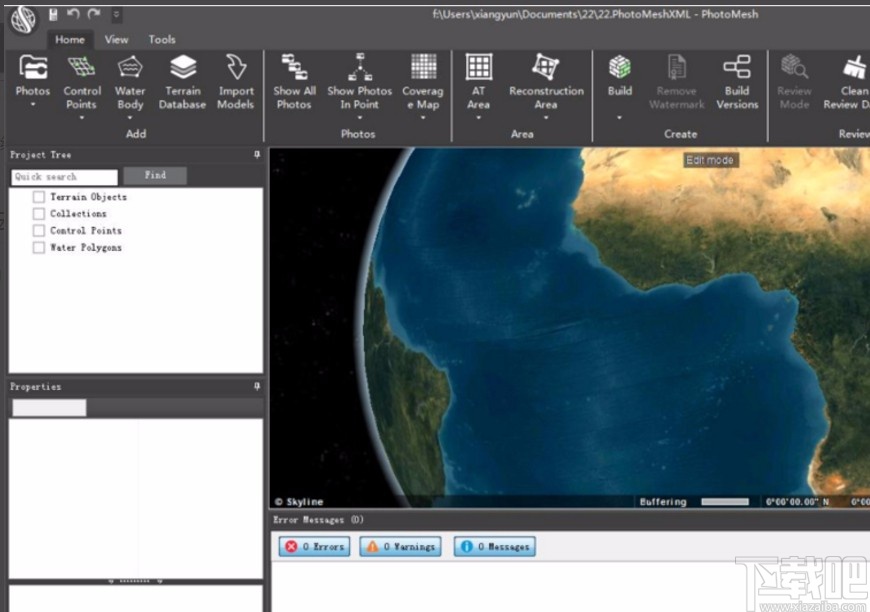
方法步骤
1.首先打开软件,我们在软件界面的左上角点击软件图标按钮,在出现的下拉框中选择“New”选项。
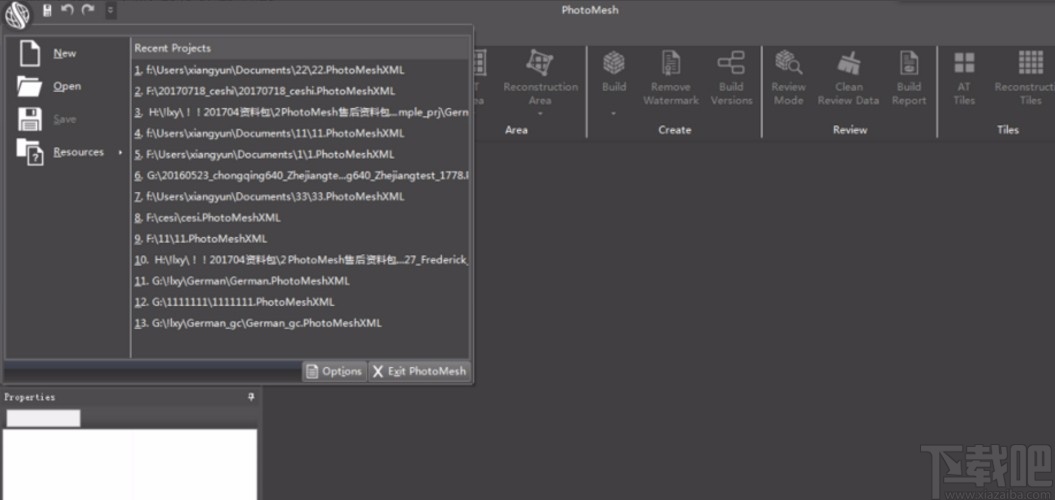
2.接着界面上就会弹出一个New Project窗口,我们在窗口中设置工程的名称以及存放路径,再点击窗口右下角的“OK”按钮。
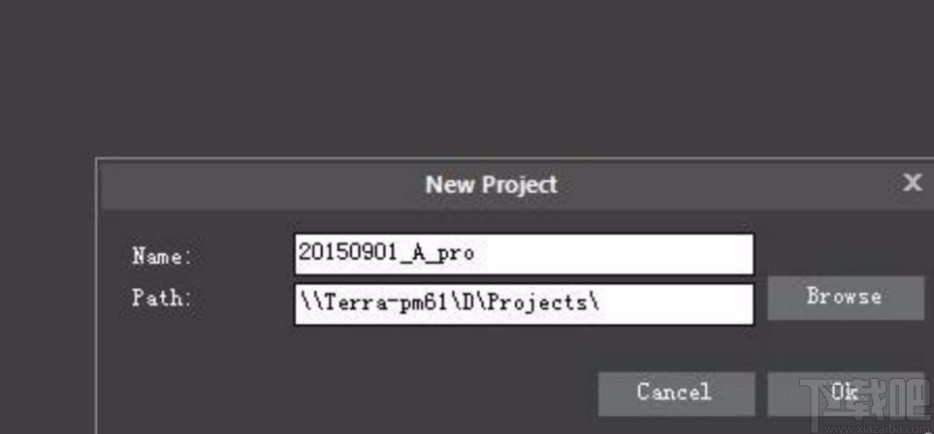
3.完成上一步后,我们就可以进入到软件的主界面,如下图所示,大家可以作为参考。
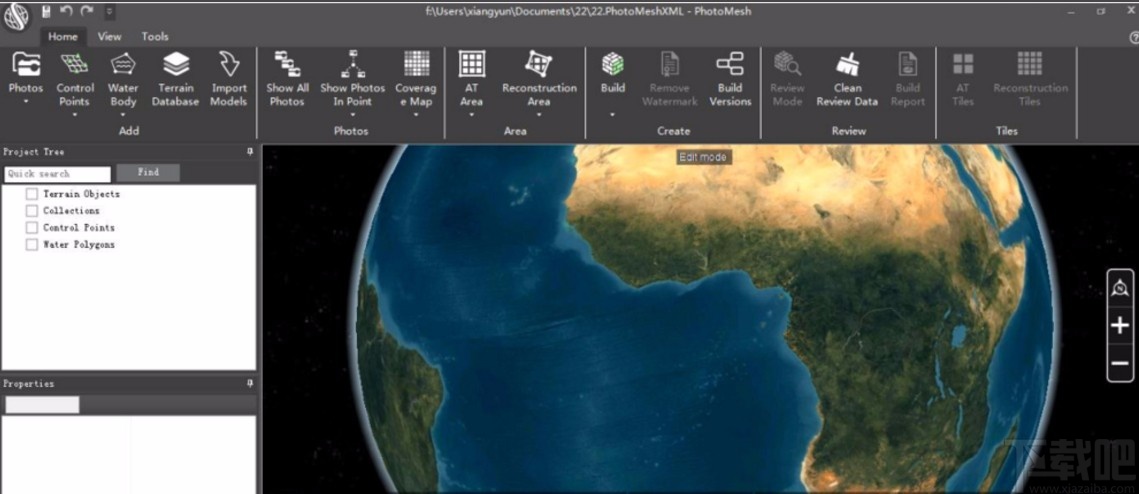
4.然后再次点击软件的图标按钮,我们在下拉框的右下角找到“Options”按钮,点击该按钮打开设置窗口。
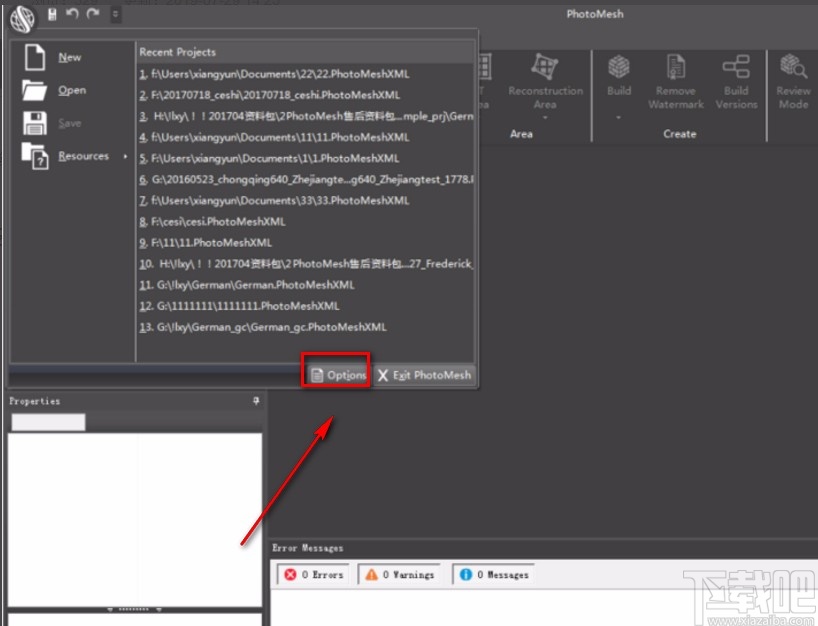
5.在设置窗口中,我们找到“Working Folder”选项,点击该选项后面的“Browser”按钮设置工作队列路径。
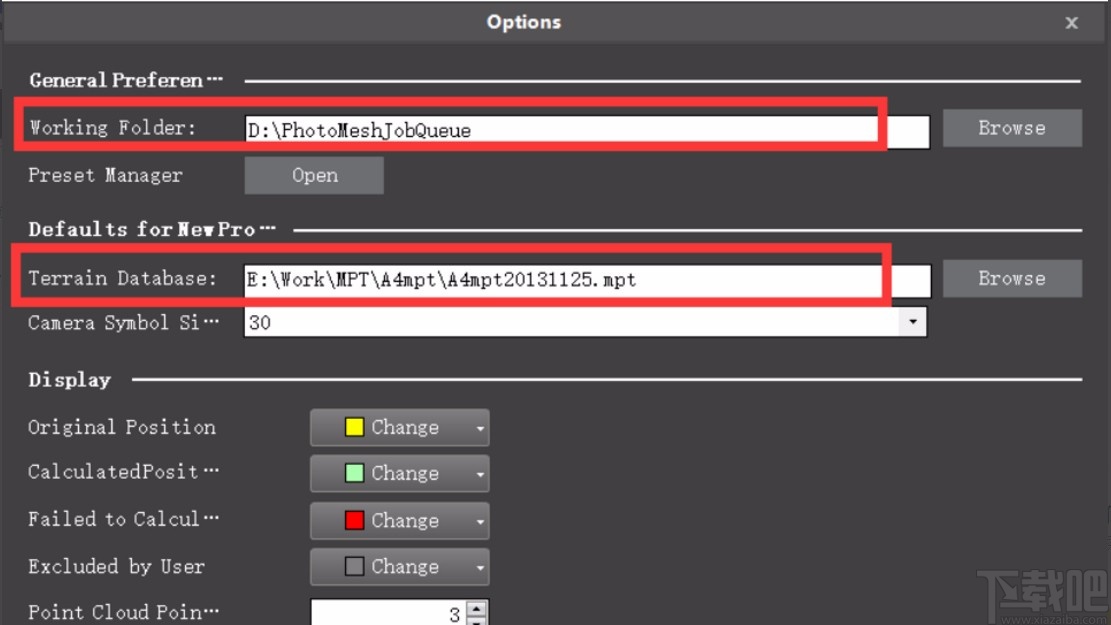
6.之后在界面左上方点击“Home”选项,在其下方选择“Photos”选项,并在其下拉框中选择“Load From List”选项,再根据自己的需要,在红色框部分选择A数据EO文件所在路径,导入EO文件。
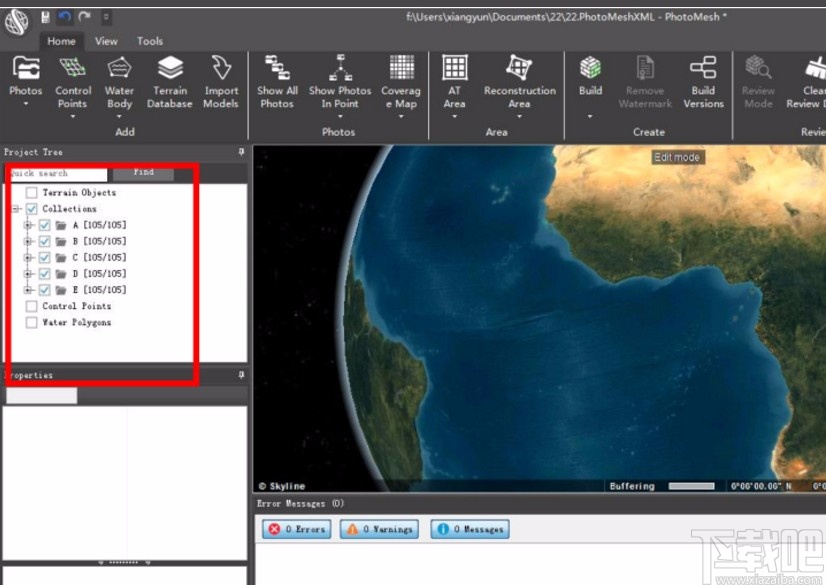
7.接下来在界面上方点击“AT Area”选项,在出现的下拉列表中选择“Fly to Area”按钮跳转到测区范围。

8.最后点击界面左上方的“Tools”选项,在其下方选择“Imagery Layer”选项,加载WMS高密度参考影像。
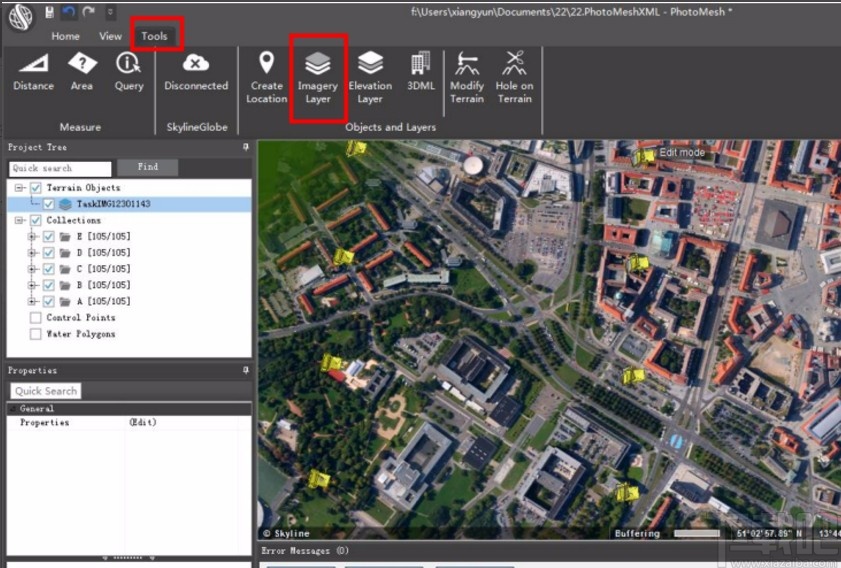
以上就是小编给大家整理的photomesh创建和设置工程的具体操作方法,方法简单易懂,有需要的朋友可以看一看,希望这篇教程对大家有所帮助。
最近更新
-
 淘宝怎么用微信支付
淘宝怎么用微信支付
淘宝微信支付怎么开通?9月5日淘宝公示与微信
- 2 手机上怎么查法定退休时间 09-13
- 3 怎么查自己的法定退休年龄 09-13
- 4 小红书宠物小伙伴怎么挖宝 09-04
- 5 小红书AI宠物怎么养 09-04
- 6 网易云音乐补偿7天会员怎么领 08-21
人气排行
-
 易剪辑给视频添加马赛克的方法
易剪辑给视频添加马赛克的方法
易剪辑是一款功能强大的视频编辑软件,该软件体积小巧,但是给用
-
 爱拍电脑端调整视频播放速度的方法
爱拍电脑端调整视频播放速度的方法
爱拍电脑端是一款功能齐全的视频编辑软件,该软件界面直观漂亮,
-
 snapgene下载安装方法
snapgene下载安装方法
snapgene是一款非常好用的分子生物学模拟软件,通过该软件我们可
-
 ae2020导出视频的方法
ae2020导出视频的方法
ae这款软件的全称是AfterEffects,是一款世界著名的拥有影像合成
-
 mouse rate checker下载安装方法
mouse rate checker下载安装方法
mouseratechecker是一款检测鼠标DPI和扫描率综合性能的软件,可以
-
 packet tracer汉化操作方法
packet tracer汉化操作方法
CiscoPacketTracer是一款思科模拟器,它是一款非常著名的图形界面
-
 manycam下载使用方法
manycam下载使用方法
manycam是一款非常实用且功能强大的摄像头美化分割软件,它拥有非
-
 ms8.0下载安装的方法
ms8.0下载安装的方法
MaterialsStudio8.0是一款功能强大的材料模拟软件,模拟的内容包
-
 blender设置中文的方法
blender设置中文的方法
blender是一款开源的跨平台全能三维动画制作软件,该软件功能十分
-
 blender复制物体的方法
blender复制物体的方法
blender是一款高效实用的跨平台全能三维动画制作软件,该软件不仅
